
Harry James
0
1080
72
 Fotografija naslovnice na Facebooku okrunjuje vašu vremensku traku. Možete odabrati zadivljujuću fotografiju i učiniti je jednostavnom ili stvoriti privlačnu kompoziciju. Nijedno mjesto na Facebooku nije pogodnije za pokazivanje svoje kreativnosti i izražavanje svoje osobnosti od ovoga.
Fotografija naslovnice na Facebooku okrunjuje vašu vremensku traku. Možete odabrati zadivljujuću fotografiju i učiniti je jednostavnom ili stvoriti privlačnu kompoziciju. Nijedno mjesto na Facebooku nije pogodnije za pokazivanje svoje kreativnosti i izražavanje svoje osobnosti od ovoga.
Ne očajavajte ako niste majstor Photoshopa. Facebook olakšava dodavanje slika dovoljne veličine, a mnogi alati imaju nadahnjujuće predloške i mogu vam pomoći u usavršavanju vaše naslovne fotografije. Konačno, ovaj će vam članak pokazati kako se radi jedan korak po jedan.
Anatomija Facebooka Cover Photo
Da biste stvorili savršenu sliku za naslovnicu Facebooka, trebate ispravno utvrditi njegove dimenzije. Uvid u elemente na Facebook stranici otkriva da se naslovna fotografija mjeri 851 piksela u širinu i 315 piksela u visinu.
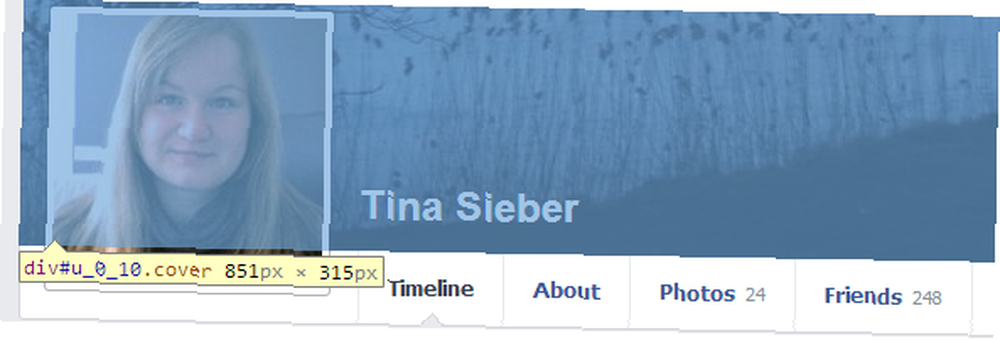
Kad odaberete fotografiju, imajte na umu da će donji lijevi kut biti pokriven fotografijom vašeg profila.
- Fotografija profila mjeri 170 × 170 piksela uključujući granicu,
- to je razmaknutih 15 piksela s lijevog ruba naslovne fotografije,
- i to prostire se ~ 26 piksela preko njenog donjeg ruba.
Uz to će donji rub dati prostor vašem imenu pored fotografije vašeg profila i dva gumba s desne strane.
Kako stvoriti savršenu naslovnu fotografiju
Bez obzira na tip naslovne fotografije, osigurajte kvalitetu. Odaberite oštru sliku koja je velika barem 851 × 315 piksela. Veličina naslovne fotografije je neparna. Srećom, slika koju odaberete može biti veća. Facebook to neće iskriviti, radije ćete moći pozicionirati sliku prevelike veličine i odabrati okvir koji će biti prikazan kao naslovna fotografija. Međutim, za nevjerojatan rezultat možda želite uložiti dodatni napor.
Razmislite dalje od zapanjujuće fotografije! Što još možete učiniti s tim prostorom? Možete li razigrano integrirati fotografiju profila koja se preklapa u svoju naslovnu fotografiju? Ako ne možete ništa smisliti, budite inspirirani onim što su drugi učinili ...
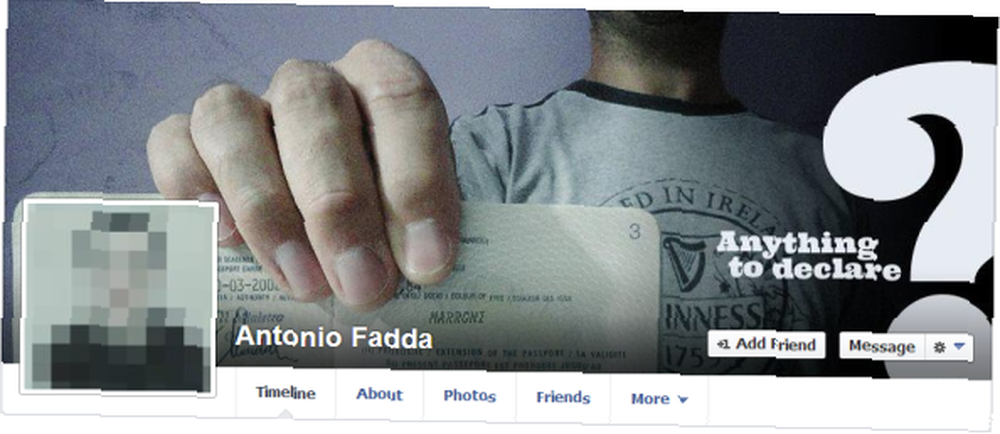
... kao što je Antonio Fadda ...
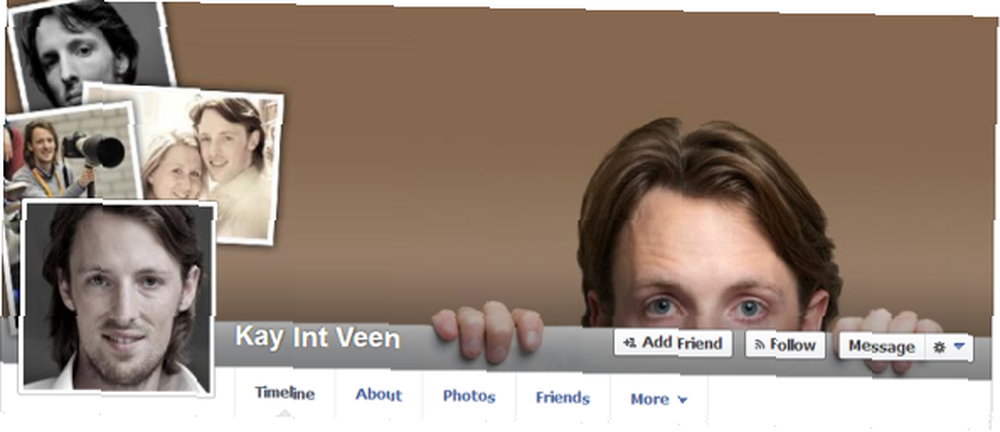
… Kay Int Veen…
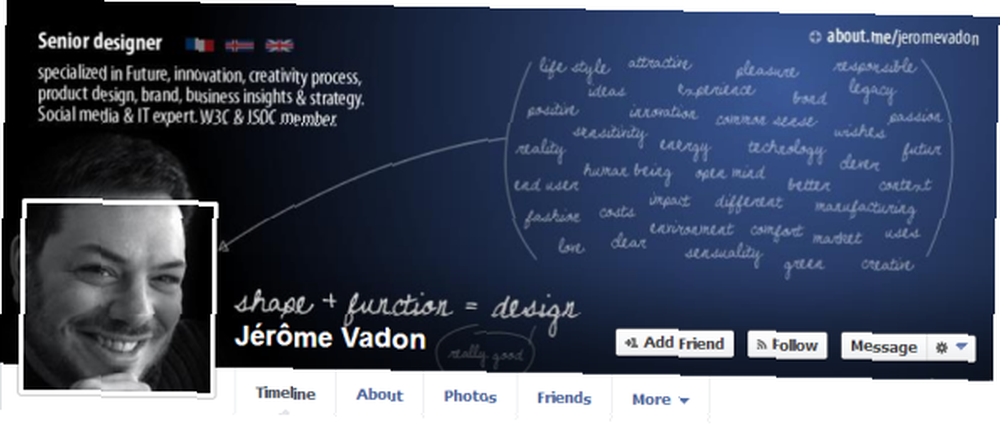
... ili Jérôme Vadon.
Teško je stvoriti, zar ne? Pa, postizanje efekata koje vidite gore nije tako teško. Stvorite svoju naslovnu fotografiju kao da je fotografija vašeg profila dio nje. Možete koristiti besplatni uređivač slika, kao što je Paint.NET Paint.NET: Dostupan je najbolji uređivač slika koji biste trebali preuzeti Paint.NET: Dostupan je najbolji uređivač slika koji biste trebali preuzeti. Sve slike uređujemo do određene mjere. Bilo da se radi o jednostavnom obrezivanju ili veličini ili možda samo dodavanju teksta, lijepo je imati uređivač slika koji je pouzdan, brz, lak za navigaciju i…. Imajte na umu mjerenja koja sam gore podijelila da biste pravilno postavili fotografiju vašeg profila. Zatim u osnovi obrežite fotografiju profila s gotove naslovne fotografije. Bijeli okvir dodaje Facebook. Na kraju dodajte obje fotografije na Facebook zasebno i uživajte u istinski umjetničkom rezultatu.

Gornji je primjer stvoren pomoću IrfanView iz fotografije nasumične borbe jastuka jastuka. Negativna označava poziciju na kojoj će fotografija profila prekrivati naslovnu fotografiju. Fotografija profila izrezala bi se s naslovne fotografije, idealno u veličini 180 × 180 piksela, iako će na kraju mjeriti samo 160 × 160 piksela plus obrub od 5 piksela. Odaberite malo hladniju sliku koja vas uključuje, obradite rezultirajuću naslovnicu i fotografiju profila s filterima ili efektima za savršenstvo, a vaša će vremenska traka biti kao nijedna druga.
Ako vam to i dalje zvuči previše komplicirano, pokušajte s jednim od brojnih Facebook alata za fotografiju naslovnica. Oni vam mogu pomoći obrezati vašu omiljenu fotografiju do savršene veličine, dodati filtre, kombinirati nekoliko slika u kolaž ili dodati svoje slike u zabavan predložak. Pomoću tih pomagača postaje lako stvoriti prilagođenu i zadivljujuću Facebook naslovnicu.
Evo jednostavnog. Autre Planèteov program za izradu slika iz društvenih medija izvrstan je alat za optimizaciju jedne slike. Podržava i Facebook profil i naslovnice. Nakon obrezivanja fotografije možete dodati filtre u stilu Instagrama, dodati dodatne efekte fotografiji, promijeniti njeno ime, odabrati format izlazne datoteke i na kraju preuzeti datoteku. Alat djeluje neovisno o vašem Facebook računu, što je plus u mojoj knjizi.
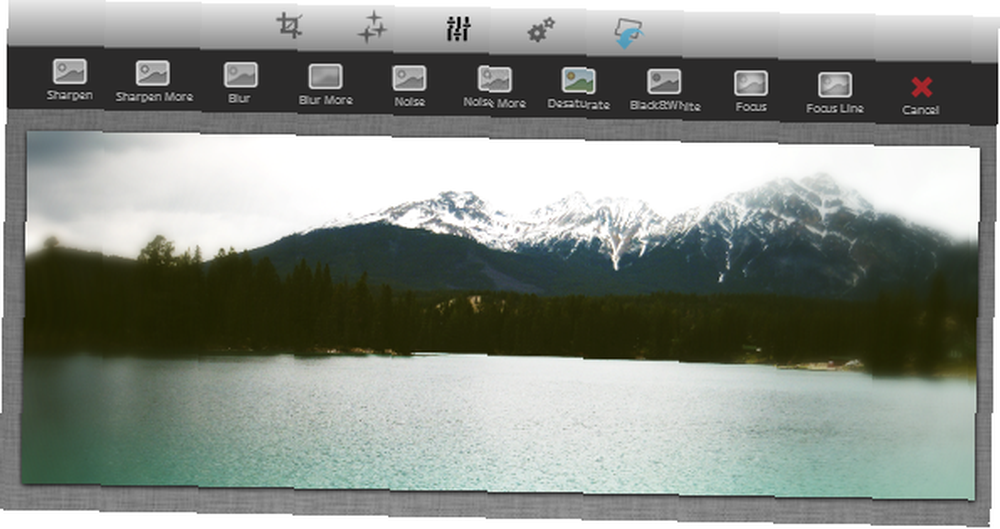
Moj kolega Yaara prethodno je predstavio alate za izradu fotografija sa naslovnice na Facebooku. 6 najboljih mjesta za besplatno oblikovanje vlastite Facebook vremenske linije 6 najboljih mjesta za besplatno dizajniranje vlastite Facebook omotnice vremenske trake Ako niste uspjeli stvoriti primamljivu naslovnicu za sebe ili svoju Facebook stranicu, ne brinite. Nikad nije kasno za početak. Evo šest besplatnih web aplikacija koje vam mogu pomoći. i kako stvoriti originalne naslovne fotografije Kako stvoriti originalnu i jedinstvenu Facebook naslovnu fotografiju bez korištenja Photoshopa Kako stvoriti originalnu i jedinstvenu Facebook naslovnicu bez upotrebe Photoshopa Prije nekog vremena, rekao sam vam o 6 najboljih mjesta za dizajn vlastitog Facebooka Poklopac vremenske trake besplatno. Sva su ta mjesta još uvijek sjajna, a Timeline je još uvijek s nama, tako da… bez Photoshopa. Provjerite njene rezultate i isprobajte alate za sebe.
Kako dodati naslovnu fotografiju
Nakon što imate prikladnu naslovnu fotografiju, prijeđite na svoju Facebook vremensku traku. Jednostavno kliknite svoje ime bilo gdje na Facebooku. Ako trenutno nemate naslovnu fotografiju, kliknite Dodajte naslovnicu gore desno.
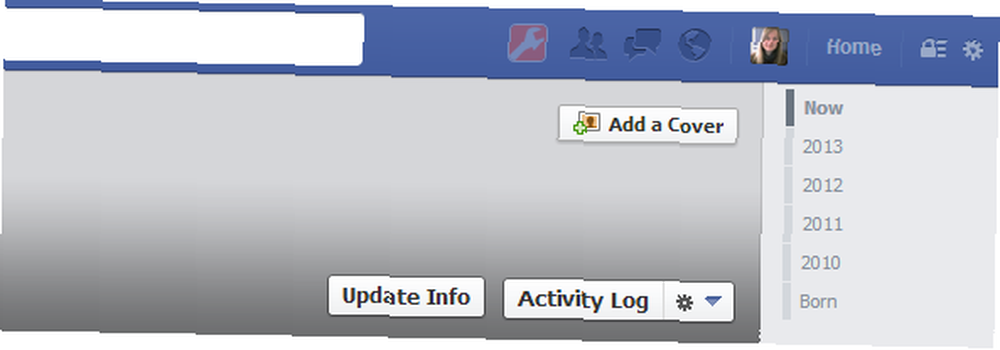
To će pokrenuti skočni prozor koji objašnjava malo više o naslovnim fotografijama. U osnovi, Facebook želi da koristite jedinstvenu i osobnu fotografiju.
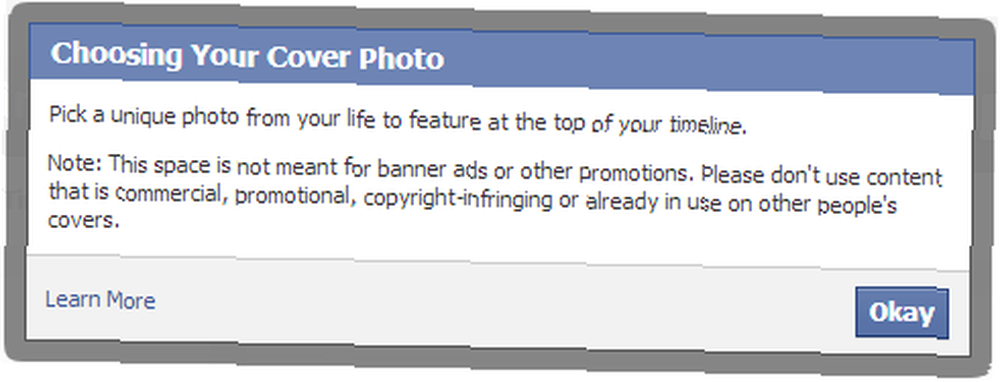
Kad poruku u redu s vama, konačno možete pristupiti padajućem izborniku Dodavanje omota.
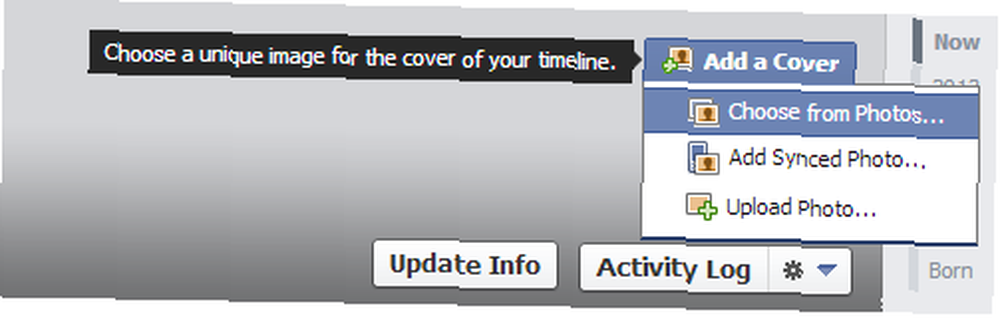
Vaše su osnovne mogućnosti:
- Odaberite između fotografija… Koju ste prethodno postavili na Facebook.
- Dodajte sinkroniziranu fotografiju… S vašeg mobilnog uređaja.
- Prenesite fotografiju… S vašeg računala.
Ako ste prethodno dodali naslovnu fotografiju, pokažite pokazivač miša iznad slike i kliknite gumb Promijenite navlaku gumb koji će se pojaviti. Ovdje ćete vidjeti dvije dodatne mogućnosti, naime Premjestite i Ukloniti.
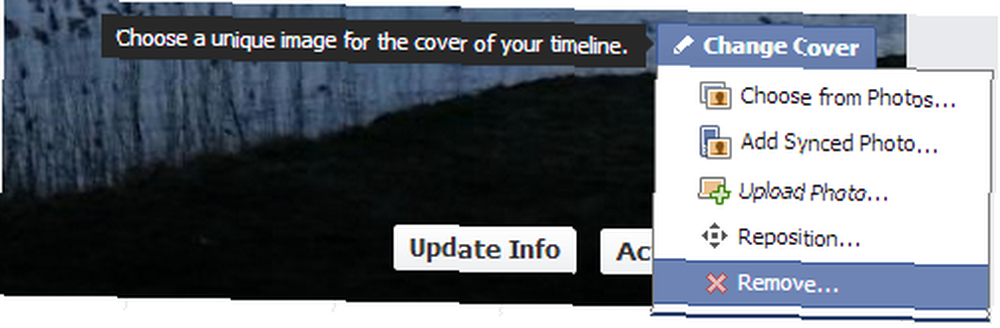
Facebook će automatski prilagoditi fotografiju na maksimalnu širinu. Ako je viši od dostupnog prostora, možete ga povući na svoje mjesto dok niste zadovoljni rezultatom.
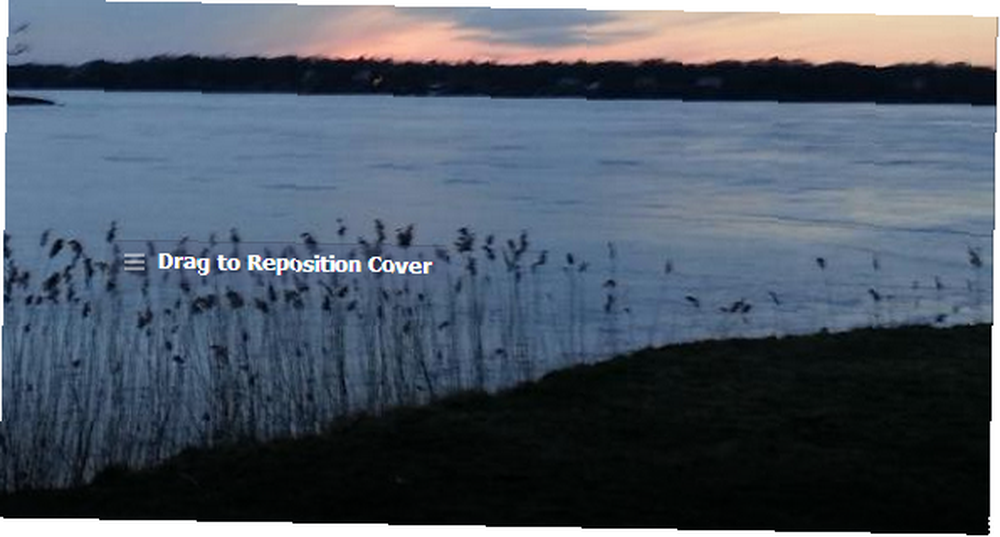
Prije nego što se odlučite za Spremi promjene, imajte na umu da će vaša naslovna fotografija automatski biti vidljiva javnosti, bez obzira na prethodne postavke privatnosti! Ako želite isprobati drugu fotografiju, kliknite Otkazati u donjem desnom uglu.

Jednom kad pogodite Spremi promjene gumb, Facebook će ažurirati vašu vremensku traku i objaviti javnosti da ste promijenili naslovnicu. Ova je poruka prema zadanom javna i pojavit će se u News News Feeds-u bez obzira na ostale postavke privatnosti. Međutim, to možete sakriti sa svoje vremenske trake kada kliknete Uređivanje ili uklanjanje gumb u gornjem desnom uglu ažuriranja statusa.
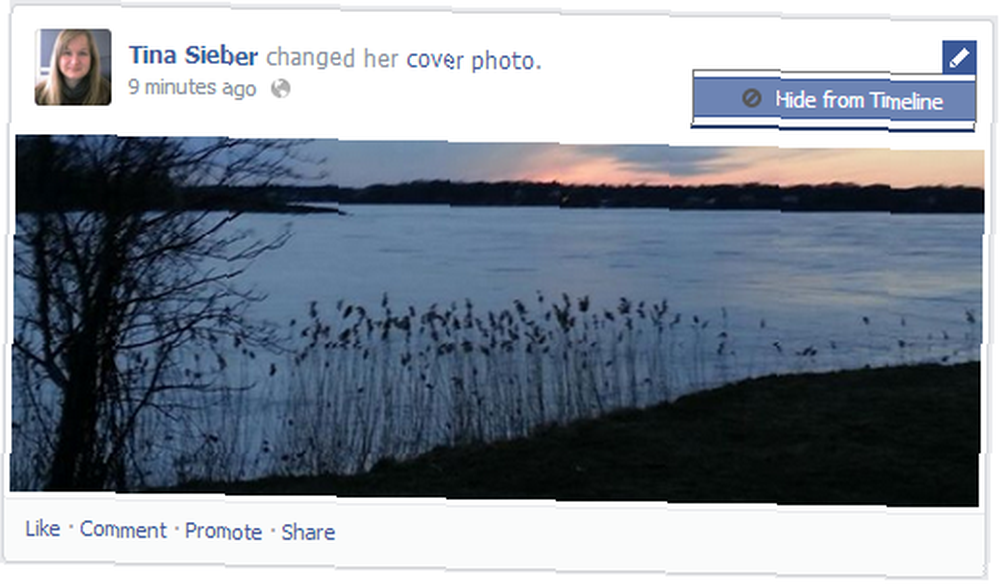
Zaključak
Stvaranje umjetničke Facebook naslovnice može biti jako zabavno. Ali čak i jednostavna i lijepa slika može poboljšati vašu vremensku traku. Ono što je važno jest da svojoj naslovnoj fotografiji date svoj stil; to je ono što vaš timeline čini posebnim.
Kako ste izradili svoju naslovnu fotografiju i usuđujete li se podijeliti rezultat s nama?











